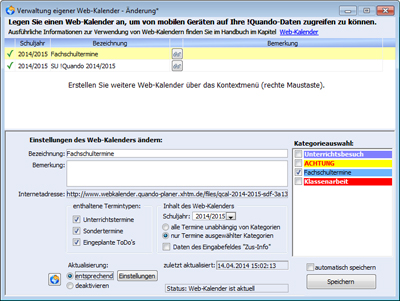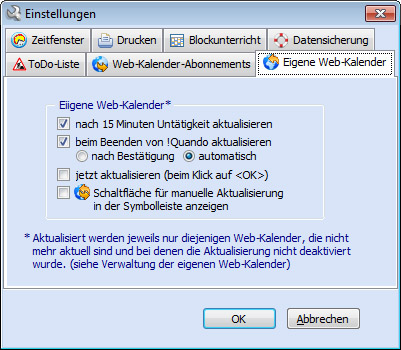Über die Funktion Eigene Web-Kalender im Menü Datei können Sie selbst Web-Kalender anlegen und konfigurieren. Ein Web-Kalender beinhaltet dabei entweder alle Termininformationen eines Schuljahres (pro Schuljahr kann maximal ein solcher Web-Kalender angelegt werden) oder ist auf die Termininformationen beschränkt, die den ausgewählten Kategorien zugeordnet sind. Jeder Web-Kalender bekommt eine automatisch generierte Internetadresse auf dem !Quando-Server, über die der Zugriff durch andere Kalenderapplikationen möglich ist. |
|
|
|
Wenn Sie in Ihrer !Quando-Datenbank Termine ändern oder neu anlegen, sind die geänderten Informationen erst nach einer sogenannten Aktualisierung online für alle Kalenderapplikationen verfügbar, die über die Interentadresse Ihres Web-Kalenders darauf zugreifen. Ob ein Web-Kalender aktuell ist oder nicht, erkennen Sie in der Liste der angelegten Web-Kalender am grünen Haken (aktuell) bzw. am gelben Blitz (nicht aktuell). Bei den Standardeinstellungen von !Quando erfolgt eine automatische Aktualisierung Ihrer Web-Kalender spätestens nach 15 Minuten Untätigkeit oder beim Beenden von !Quando. Sie können aber auch für einzelne Web-Kalender diese automatische Aktualisierung deaktivieren. |
|
Neuen Web-Kalender anlegen |
|
Web-Kalender entfernen |
|
Aktualisieren (ausgewählter Web-Kalender) |
|
Einladung per E-Mail versenden |
|
Alle eigenen Web-Kalender aktualisieren |
|
Über den Menüpunkt Extras - Einstellungen können Sie festlegen, wann Ihre Web-Kalender automatisch aktualisiert werden:
Die Aktivierung der Schaltfläche in der Symbolleiste, über die eine manuelle Aktualisierung gestartet werden kann, ist dann sinnvoll, wenn die automatischen Aktualisierungen deaktiviert sind. |
|
|
Hinweise zur Datensicherheit: Jeder, der die Internetadresse Ihres Web-Kalenders kennt, kann darauf zugreifen und hat somit Einblick in Ihre Termine. Der Schutz Ihrer Daten besteht ausschließlich aus der langen und kryptischen Internetadresse. Wenn Sie die Adressen Ihrer Daten bei Onlinediensten wie z.B. dem Google-Kalender hinterlegen, beachten Sie bitte auch die Datenschutzbestimmungen und Nutzungsbedingungen der betreffenden Anbieter. |